⇣ Содержание

|
Опрос
|
реклама
Самое интересное в новостях
Sony Pictures Digital Sound Forge 7.0
Без профессионального звукового редактора трудно представить себе современную студию звукозаписи и монтажа. Программа Sound Forge долгое время являлась флагманским продуктом компании Sonic Foundry, а в мае 2003 года успешно перекочевала под другую торговую марку - Sony Pictures Digital. К радости огромной армии поклонников этого звукового редактора, подразделение Sony продолжило развитие Sound Forge, и в начале осени-2003 появился релиз седьмой версии. 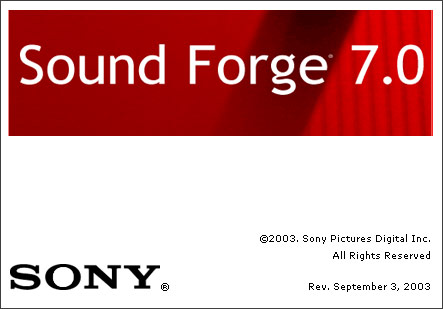 Отличительными особенностями Sound Forge всегда считались:
Это только то, что лежит на поверхности. Мы же копнем вглубь и поставим перед собой задачу более полного рассмотрения возможностей Sound Forge 7.0. ПокупкаПользователь может приобрести программу в двух вариантах - коробочной версии ($449.96), продающейся в специализированных магазинах, либо download-версии ($399.96, объем около 35 Мб + 3 Мб документации), самостоятельно скачиваемой с сайта разработчика. Апгрейд предыдущих поколений программы обойдется в $149.95. Вариант с коробочной версией стоит несколько дороже, но при этом вы получаете фирменную упаковку с полноценным красиво оформленным руководством, что немаловажно. Покупая коробочную версию у дилера можно получить еще одно преимущество - мультиязычность интерфейса. То есть, сейчас в ходу и русифицированные адаптированные версии Sound Forge. Существенной разницы между англо- и русскоязычными вариантами нет, хотя последний появляется как правило позже, во-вторых я бы рекомендовал использовать все-таки английский интерфейс, поскольку в последнее время мы работаем только с иностранными технологиями, и наблюдается проблема с несостыковкой терминологий. К тому же в режиме частых обновлений и исправлений багов, появлений нескольких бета-версий, требующих небольших апгрейдов, что присуще для современного ПО в целом, работа с англоязычным вариантом предпочтительнее. ИнсталляцияПрограмма Sound Forge 7.0 разработана только для платформ Windows 2000/XP. Дополнительно требуется установка последней версии DirectX (выше 8.0). Минимальные требования к установке следующие:
При первой установке компьютеру присваивается определенный код, и программа может работать в течение нескольких дней без всяких ограничений. По истечении этого срока Sound Forge не загружается и требует серийный номер. Для его получения необходимо обратиться к разработчику, сообщить свои данные и код компьютера. В течение нескольких дней вам пришлют полноценный серийный номер. Серийный номер и код компьютера являются взаимосвязанными. При этом, даже если вы переустанавливаете Windows, то код изменится, и после этого следует опять обращаться к разработчику за новым серийным номером. Такие же правила установки действительны и для других программных продуктов Sony Pictures Digital, таких как ACID и Vegas. Тех, кто пользовался продукцией Sonic Foundry ранее ожидает сюрприз - папка установки по умолчанию будет обозначаться как Program Files/Sony/SoundForge7.0, соответственно потребуется переригистрация лицензий некоторых плагинов, таких как MP3 Plug-In 2.0, Main Concept MPEG Plug-In 1.0, DVD Architect 1.0 и Surround Plug-In Pack 1.0, если они у вас были установлены до этого. Сделать это достаточно просто, войдя в закладку меню Start (Пуск) > Programs (Программы) > Sony > Utilities > Migration Tools. При этом все установленные ранее DirectX-плагины будут инициализироваться программой в обычном режиме, и дополнительных настроек в этом случае производить не потребуется. Имя Sonic Foundry везде заменено на Sony, поэтому не пугайтесь, когда увидите "Sony Acoustic Mirror". Для тех, кто сталкивается с программой впервые, скажу, что вам достаточно произвести обыкновенную установку, перед этим инсталлировав DirectX. Общий обзор интерфейса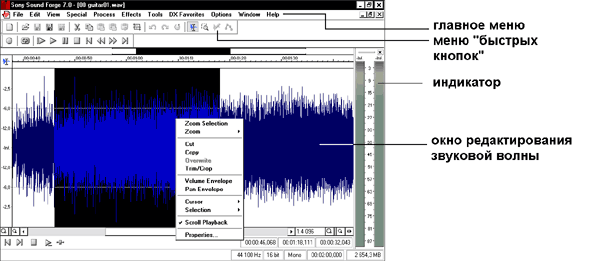 Функционально интерфейс можно разделить на три главных элемента - главное меню, меню "быстрых кнопок", окно редактирования звуковой волны. Дополнительно предусмотрено наличие индикатора уровня, который является "встраиваемым" в интерфейс и может быть расположен слева, сверху, снизу и справа окна редактирования звуковой волны, а также в виде отдельного окна. Его месторасположение можно изменить переносом с помощью указателя мыши (эта операция также называется drag'n'drop). Как потом вы выясните, эти свойства присущи практически для всех встраиваемых окон. Рабочий интерфейс является полностью трансформируемым и может содержать огромное количество дополнительных функциональных модулей. Первые настройкиДля того, чтобы начать работу с программой, необходимо произвести ряд предварительных настроек. Первым делом следует в пункте главного меню Options найти закладку Preferences. 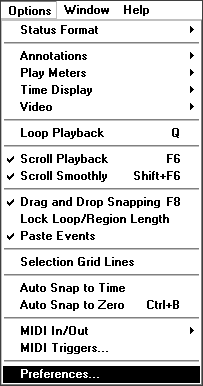 В открывшемся одноименном окне собраны все необходимые настройки, касающиеся взаимодействия программы с системой, и изменения/адаптации ее интерфейса. Рабочее окно Preferences состоит из 13 тематических закладок. На первом этапе имеет смысл остановиться только на нескольких из них. 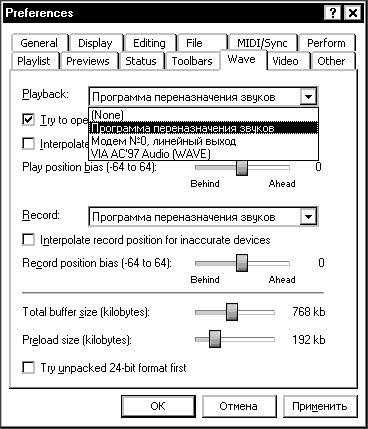 Первым делом необходимо зайти в закладку Wave для указания необходимых настроек для вашего звукового интерфейса. Здесь вы можете назначить определенный выход на воспроизведение и вход для записи, а также установить для них параметры исправления задержек и указать возможность работы с 24-битным звуком. Эти характеристики являются особенно важными в тех случаях, когда вы используете не достаточно качественные звуковые интерфейсы. Плюс к этому в данной закладке указывается размер буфера, выделяемого в оперативной памяти для корректного проведения операций воспроизведения/записи (Total buffer size, в Кб). Эта характеристика важна и имеет прямое отношение к мощности аппаратных ресурсов вашего РС. Параметр Preload size (в Кб) позволяет управлять объемом отправленных звуковых данных на драйвер звукового интерфейса перед тем, как начнется операция воспроизведения. 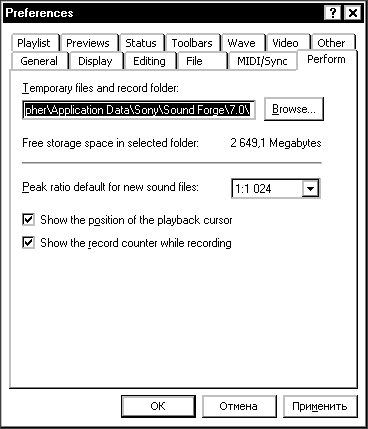 Вторым этапом наших настроек будет указание темповой директории на физическом диске. По умолчанию, программа устанавливает путь к своей собственной директории, но так как обычно ПО располагается на системном диске, емкость которого не бесконечна, имеет смысл переназначить путь и расположить темповую директорию на другом диске. Это утверждение носит рекомендательный характер, основанный на опыте. Теперь займемся настройкой интерфейса и перейдем в закладку Toolbars. 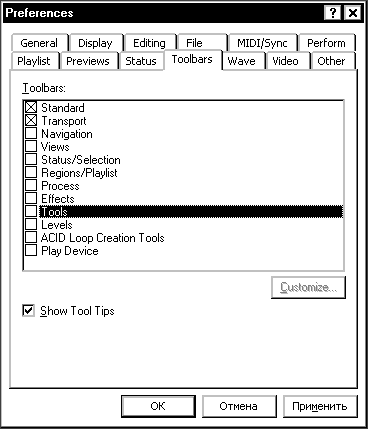 В этом окне нам дается список панелей "быстрых кнопок". Большинство из них повторяют пункты главного меню, но потому это и "быстрые" кнопки, так как позволяют одним нажатием мыши вызвать необходимую функцию. Standart (повторяет основные пункты меню File и Edit, а также имеет набор из четырех различных типов курсора редактирования).  Transport (командное меню - зацикливание, перемотка, запись, воспроизведение и останов). 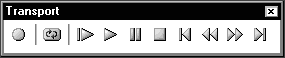 Navigation (управление в окне редактирования звуковой волны - масштабирование, установка маркеров, быстрая навигация).  Views (функции данного меню позволяют запоминать текущие визуальные настройки окна редактирования звуковой волны, включая, положение курсора, масштаб и т.п. Данная функция очень полезна при работе с большими файлами). 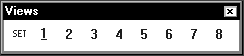 Status/Selection (переход от одной временной сетки к другой, то есть мы можем видеть значения по сэмплам, секундам и минутам и различным протоколам синхронизации).  Regions/Playlist (доступ к окнам со списками регионов и плэй-листу, управление синхронизацией MIDI и отображение статуса синхронизации).  Process (повторение двадцати функций пункта главного меню Process - Auto Trim/Crop (удаление тишины), Bit-Depth Converter (конвертация на другую разрядность), Channel Converter (различные варианты взаимодействия между каналами, переход от моно к стерео и наоборот), DC Offset, Graphic EQ (графический эквалайзер), Paragraphic EQ (параграфический эквалайзер), Parametric EQ (параметрический эквалайзер), Graphic Fade, Fade In, Fade Out, Insert Silence, Invert/Flip (противофаза), Mute, Normalize (нормализация), Pan/Expand (изменения стереопротранства), Resample (переход на другие частоты дискретизации), Reverse, Smooth/Enhance (энхансер), Time Stretch (убыстрение/замедление), Volume). Это одно из ключевых окон при работе в Sound Forge.  Effects (по аналогии c Process - повторение ключевых функций пункта главного меню Effects - Acoustic Mirror (моделирование акустического пространства), Amplitude Modulation, Chorus, Multi-Tap Delay, Simple Delay, Distortion, Graphic Dynamics, Multi-Band Dynamics, Envelope, Flange/Wah-Wah, Gapper/Snipper, Noise/Gate, Pitch Band, Pitch Shift, Reverb, Vibrato, Wave Hammer (уникальный компрессор/максимайзер)).  Tools (повторение ключевых функций пункта главного меню Tools, среди которых особенно стоит отметить Burn CD (запись CD) и Extract Audio From CD (импортирование аудио-треков с CD)).  Levels (цифровой индикатор, показывающий текущее значение выбранного параметра в месте положения курсора (sample value, percent, dB, Peak, RMS Power)). Очень удобен в качестве вспомогательного индикативного средства. 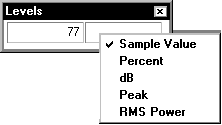 ACID Loop Creation Tools (данный модуль является очень удобным вспомогательным средством для работы с музыкальными фразами, а также для определения темпа загруженных композиций).  Play Device (быстрый доступ к меню выбора воспроизводящего устройства, очень удобно при использовании многоканальных плат, когда требуется частое перенаправление выходов).  В итоге, после того, как я загрузил все панели из закладки Toolbars, картина выглядела следующим образом… 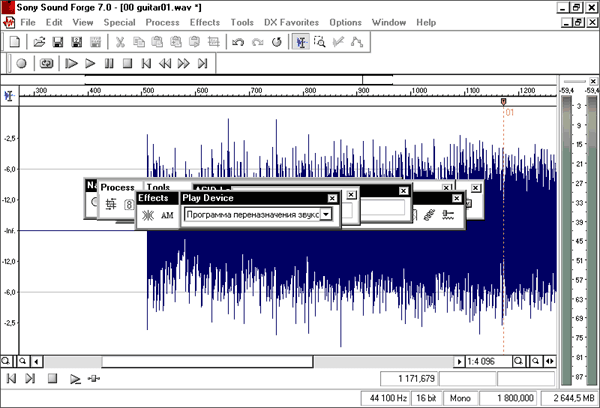 Перенося их с помощью указателя мыши в область меню "быстрых кнопок", я тем самым формирую рабочий интерфейс программы. Вот как он стал выглядеть… 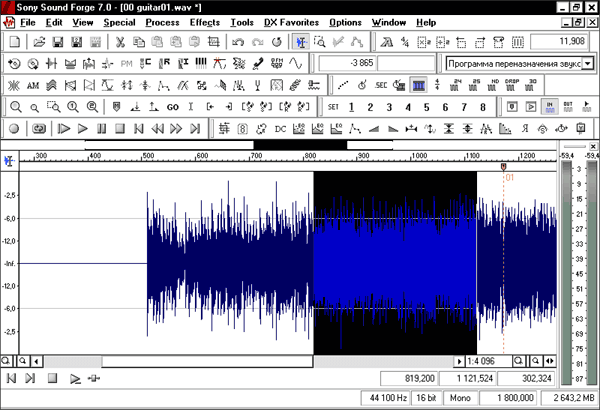 Таким образом, прибегать к помощи главного меню нужно намного реже, и быстрый доступ к основным функциям программы получен. И последним этапом предварительной настройки программы является инициализация плагинов. Для этого нам стоит заглянуть в пункт главного меню DirectX Favorites. После первого запуска программы он выглядит следующим образом.  Дело в том, что при загрузке программа уже получила информацию по установленным плагинам, а сейчас предлагает пользователю самому сконфигурировать этот список. Если мы войдем в опцию Organize, то увидим весь массив имеющихся программных модулей. 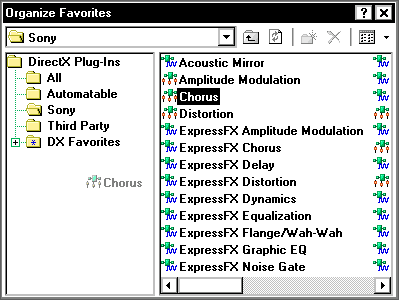 В одноименном окне можно самостоятельно конфигурировать папки в виртуальном каталоге DX Favorites и переносить в них указателем мыши нужные плагины, и они в последствии будут отображаться в DX Favorites-меню. Опция Recreate by Plug-In Name… сортирует весь массив, ориентируясь на имена разработчиков. При этом, если вы воспользовались этой функцией, то все настройки, сделанные в Organize пропадают. Разобравшись с плагинами, можно сказать, что первый этап отстройки программы закончен. Форматы файлов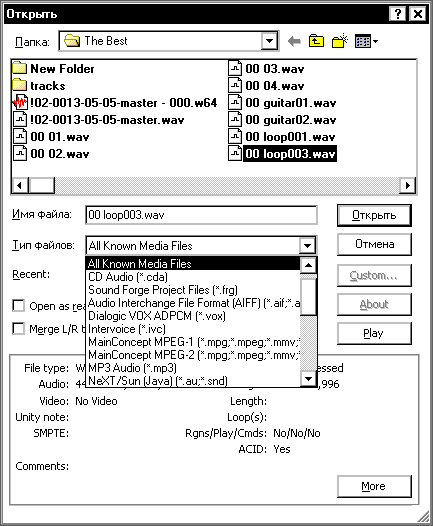 Sound Forge 7.0 позволяет работать с основными современными аудио/видео форматами файлов. При этом программа имеет ряд внутренних специфических форматов (PCA, W64), совместимых с другими программами от данного разработчика, наиболее близкой из которых является Vegas. Список основных форматов можно представить в виде следующей таблицы.
Что интересно, Sound Forge очень удобно использовать как видео-конвертор из одного формата в другой. Хотя программа и не обладает возможностями в области обработки видеоизображений, она поддерживает все основные популярные форматы и позволяет пофреймовое звуковое редактирование. 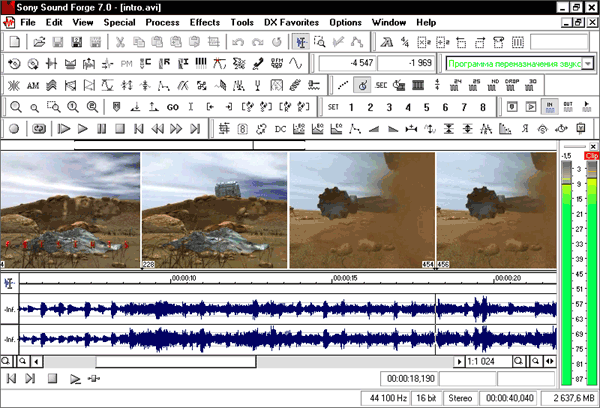 Простейшее редактированиеОкно редактирования звуковой волны в Sound Forge по праву считается одним из самых удобных, его очень любят звукорежиссеры на радио и телевидении. Инструментарий для проведения простейших операций отработан на протяжении многих лет. В последних версиях редактора стала возможной очень удобная навигация по звуковой волне с помощью колесика мыши. Это, действительно, эргономически очень удобно.
Я обратил внимание на эту особенность управления, поскольку очень редко встречал людей, которые пользуются этой удобной функцией. По своему опыту работы на радио и в студиях звукозаписи могу сказать, что на "очистку" голосового трека в Sound Forge уходит очень мало времени по сравнению с вариантами, которые нам предлагают другие звуковые редакторы. В этом Forge нет равных. Есть много тонкостей и хитростей. Чем лучше человек владеет "горячими" клавишами и функциональными "примочками", тем эффективнее строится его работа. Для тех, кто впервые знакомится с программой, приведу минимальный список "горячих" клавиш, которые необходимы для результативной работы с Forge. Многие из них являются стандартными для оболочки Windows. Проектные комбинации:
Функциональные клавиши:
Редактирование:
Запись и воспроизведение:
Это является необходимым минимумом знаний для работы с Sound Forge. Без использования "горячих" клавиш программа не так функциональна. Простейшее редактирование предусматривает механическое исправление артефактов звуковой волны, включающее удаление ненужных элементов и т.п. Одной из особенностей работы с Sound Forge является возможность недеструктивного метода (не разрушающего исходный файл) проведения операций самого низкого уровня. И, конечно, в данном случае нельзя не привести пример работы с Cutlist. Работа с CutlistПредставьте себе ситуацию, когда вы работаете на радио. Ди-джей записал длинный файл с надиктованным текстом, который содержит множество артефактов - дыхание, пробелы, перечитывания и т.п. Задачей звукорежиссера в данном случае является обеспечение качества в рекордные сроки, и, конечно, записанный файл нуждается в чистке. В данном случае Sound Forge является незаменимой программой. Работаем поэтапно… 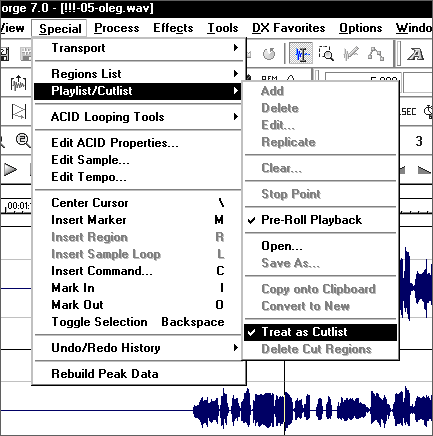 Для начала в пункте главного меню Special выбираем путь Playlist/Cutlist>Treat as Cutlist. Указатель делаем активным. После этого, любое удаление с помощью клавиши Delete выделенных фрагментов не будет действовать реально, они (фрагменты) должны закраситься сеткой, но будут присутствовать в файле. 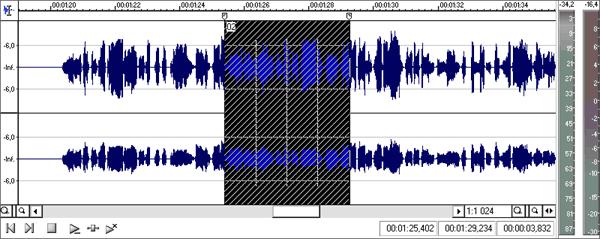 Для того, чтобы уже слышать готовый "без сетки" результат следует пойти по пути Special>Transport>Play as Cutlist Mode, установив указатель в активный режим (напротив надписи должна появится жирная точка). "Удаленные" фрагменты в данном случае не воспроизводятся. 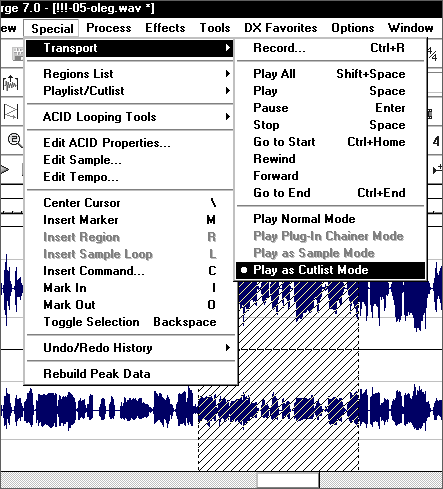 Что мы получаем в результате? Выделяя ненужные фрагменты и нажимая кнопку Delete мы исключаем оные из исходного файла, при этом можем редактировать их границы по сетке времени. 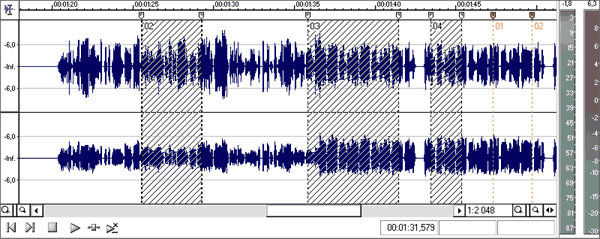 Удостоверившись в качественном результате, выбираем Special>Playlist/Cutlist>Delete Cut Regions и получаем "чистый" файл. 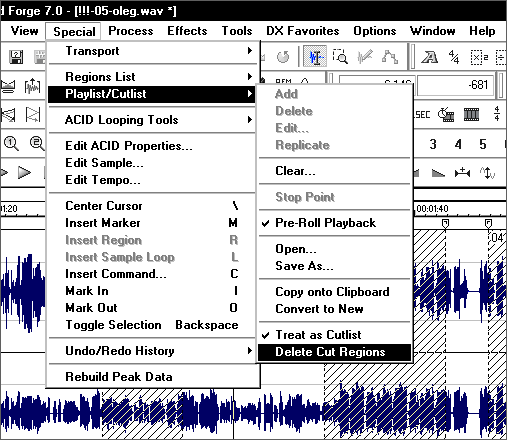 Это на самом деле вершина недеструктивного редактирования низкого уровня. Вряд ли можно встретить что-либо подобное в других звуковых редакторах. Поэтому Sound Forge является одной из самых излюбленных программ среди радийных звукорежиссеров, которые в большинстве случаев работают с дикторским текстом. Для музыкальных или кино-целей данный метод неприменим, поскольку там все связано с темпом или синхронизацией, и удалив определенный участок звукового материала, потом придется возиться с подгонкой под заданный bpm (beat per minute - количество ударов в минуту, зарубежная "замена" понятию "темп") или раскадровку. Для последних случаев лучше использовать маркеры и функцию Mute, что также эффективно. Несколько слов о модуле записи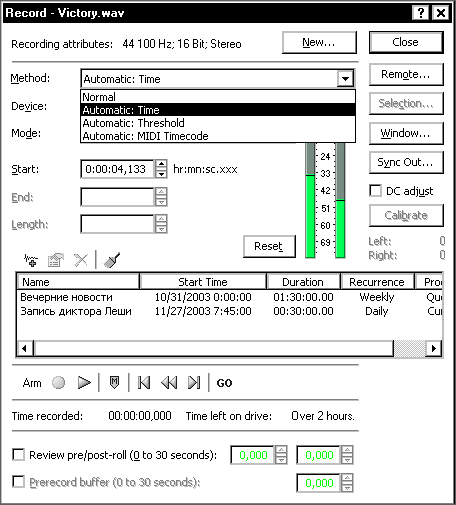 В модуле записи реализован ряд очень удобных функций, делающих программу хорошим помощником в обывательских делах. Например, необходимо записать любимое радио-шоу в отсутствие хозяина, либо удалять шум прямо в процессе записи. Все это делается в автоматических настройках окна Record. При нажатии на кнопку Remote… интерфейс программы сворачивается и Sound Forge работает как фоновое записывающее приложение. Обработка эффектамиНужно отметить, что, не смотря на бурное развитие VST, TDM и RTAS- технологических стандартов, Sound Forge имеет необходимый арсенал DirectX-средств для профессионального звукопроизводства. Если несколько лет назад мы могли говорить о тысячах DirectX-плагинах, то теперь мы скажем о меньшем количестве и пришедшем качестве, а именно, SONY Acoustic Mirror, BBE Sonic Maximizer, iZotope Ozone/Trash/Spectron - эффект-процессоры не имеющие аналогов. Помимо этого, если вам нужен качественный эквалайзер, эксайтер, максимайзер и т.п. - все это уже давно есть на DirectX-платформе. Поэтому, что касается подгружаемых модулей эффектов (плагинов), то у Sound Forge на конец 2003 года в этом смысле полный порядок, и сего запаса хватит еще на несколько лет. Для того, чтобы произвести обработку одним DirectX эффект-процессором, достаточно вызвать нужный плагин из папки DX Favotites. Для создания более сложных комбинационных эффектов с использованием нескольких плагинов в Sound Forge предусмотрен модуль Plug-in Chainer. Работа с Plug-in Chainer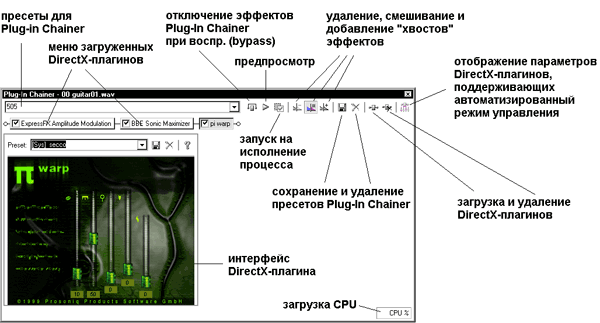 Plug-in Chainer - очень удобный модуль, предназначенный для составления сложных цепочек, состоящих из DirectX-эффектов, практически не имеющий аналогов. Уникальность данного модуля состоит в том, что он является программной реализацией сложного эффект-процессора, учитывающего особенности именно "компьютерной" обработки. При хорошей настройке он не уступает студийным аппаратным решениям, а в ряде случаев мы выигрываем в возможностях. Первые реализации этого модуля появились в Vegas, но после сего появился весьма неожиданный вариант в Sound Forge. Неожиданность и уникальность Plug-in Chainer состоит вот в чем: если вы обрабатываете фрагмент звукового файла, например, эффектом реверберации или дилэя, то результат его действия предусматривает послезвучие, или "хвост" (Tail). В контексте звуковой информации нам необходимо присутствие "хвоста" или удаление сразу после границы выделенного фрагмента. В Plug-in Chainer предлагается три варианта решения проблемы: (1) удаление послезвучия, (2) смешивание его с последующим сигналом и (3) вставка фрагмента с послезвучием перед следующим звуковым фрагментом, идущим после границы выделения. Это очень удобно и не имеет аналогов среди других звуковых редакторов. Для более сложной обработки используются плагины, позволяющие производить автоматизированное управление параметрами по огибающим (envelopes). Это одна из новых возможностей программы, хотя очень востребована со стороны пользователей. Например, мы можем управлять величиной уровня реверберационного сигнала в процессе времени и т.п. Рассмотрим этот вариант обработки более подробно. При нажатии кнопки для загрузки эффектов перед нами откроется следующее окно… 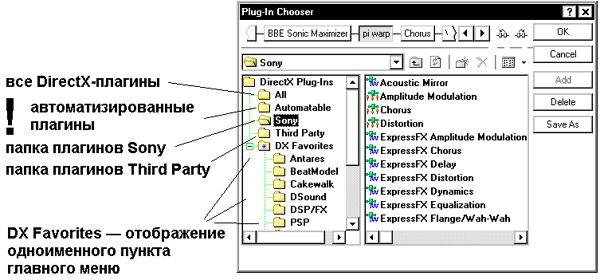 Оно функционально повторяет модуль Plug-in Manager (Ctrl+Alt+1) либо DX Favorites>Organize. Так вот, при первой загрузке в виртуальном каталоге Automatable находится всего лишь несколько плагинов, но (!) в этом же окне простым переносом с помощью указателя мыши (drag'n'drop) вы можете разместить любой DirectX плагин в папку Automatable, тем самым и вынести все его параметры на автоматизированное управление. Как пример, я покажу, что получилось в результате переноса плагина Waves Q10 Paragraphic EQ. После помещения Waves Q10 в папку Automatable, я произвожу из папки Automatable загрузку новоразмещенного плагина. В результате передо мной появляется модифицированное окно Plug-in Chainer, где слева находится графический интерфейс, а справа внутреннее наполнение Waves Q10 Paragraphic EQ, где я могу увидеть все его параметры… 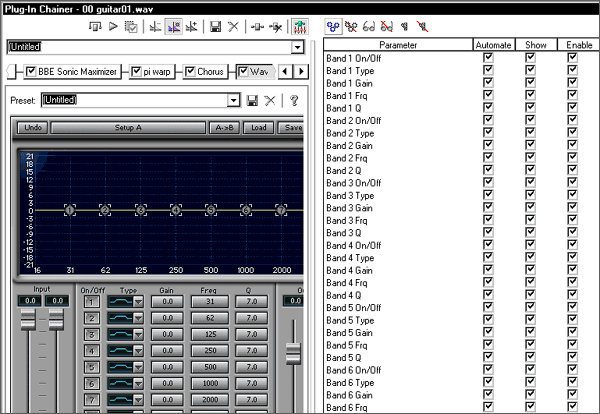 Если я выбрал все из предложенного к вынесению на управление, то программа отобразит очень сложную комбинацию из огибающих (envelopes), описывающих зависимость уровня каждого параметра эффекта от времени… 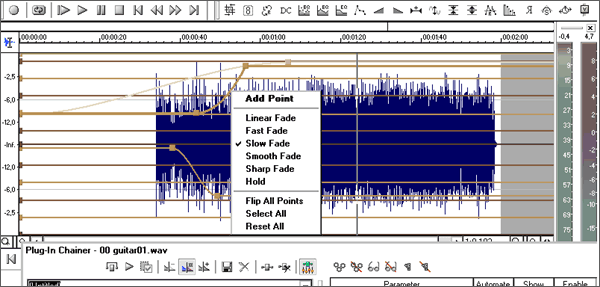 При этом мы имеем варианты изменения уровня по шести типам огибающих - Linear Fade (линейное затухание/возрастание), Fast Fade (быстрое нелинейное затухание/возрастание), Slow Fade (медленное нелинейное затухание/возрастание), Smooth Fade (смешанное быстро-медленное нелинейное затухание/возрастание), Sharp Fade (смешанное медленно-быстрое нелинейное затухание/возрастание), Hold (прямоугольное затухание/возрастание). Для начинающих имеет смысл отметить, что человечекий слух построен нелинейно, и именно такой вариант изменения характеристик является наиболее приемлемым. "Горячие" клавиши Plug-in Chainer:
Вспомогательные средстваВ новой версии Sound Forge используется очень полезный модуль отображения частотного спектра Spectrum Analysis. Благодаря математическому алгоритму Быстрого Преобразования Фурье (FFT - Fast Fourier Transform) мы можем видеть звуковую волну в амплитудно-частотном представлении. 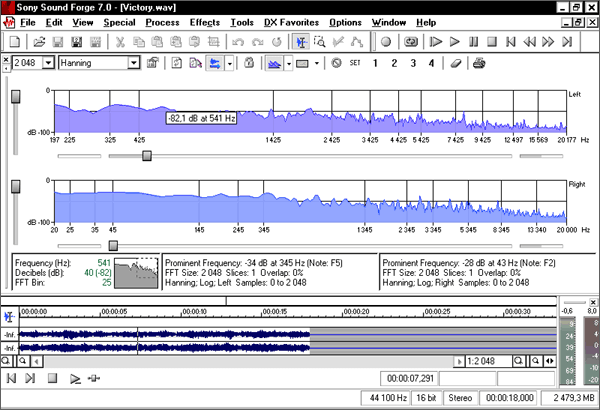 Отличительной особенностью Spectrum Analysis является способность работать в режиме реального времени и встраиваться в интерфейс программы в виде внутреннего окна. При этом спектрограмма может отображаться как для выхода звукового интерфейса, так и для его входа (!). Это очень удобно, например, в тех случаях, когда необходимо проверить тракт записи, посмотреть на природу возникающих шумов и т.п. При этом предусмотрено два основных режима просмотра - нормальная спектрограмма и сонограмма. Соответственно для каждого из них есть свои вариации внешнего исполнения. К этому следует еще добавить очень большое количество разнообразных настроек, доступных в опции Settings, и возможность сохранения до четырех фрагментов в функциональном блоке Snapshots. После их можно сравнивать, накладывая друг на друга. Вывод на печать также является очень удобным дополнением. По сути, если ранее к звуковому редактору было необходимо иметь программу спектрального анализа, то теперь Sound Forge использует свой собственный профессиональный модуль. Еще одной новацией в программе стало внедрение дополнительного индикатора VU/PPM (VU - аббревиатура от Volume Unit, PPM - аббревиатура от Peak Program Meter), который может отображать изменение сигнала по одной из семи шкал, использующихся в профессиональных целях, в основном для мастеринга. 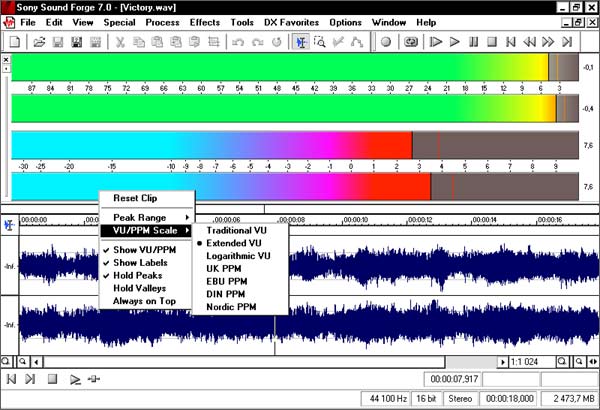 Среди них Traditional VU, Extended VU, Logarithmic VU, UK PPM, EBU PPM, DIN PPM, Nordic PPM. Каждый из приведенного списка соответствует определенным мировым технологическим нормам. VU/PPM-индикаторы имеют меньшую чувствительность и скорость реагирования по сравнению с простыми индикаторами пиков, отображая тем самым средневзвешенную громкость, или описывая такую важную среднеквадратичную характеристику как RMS. В завершениeВ этом обзоре я остановился на ключевых моментах, с которыми столкнется начинающий специалист при ознакомлении с Sound Forge 7.0. После общения с программой, могу отметить ее значительное превосходство по сравнению с предыдущими версиями. Если у вас появятся какие-либо дополнительные вопросы - пишите.
⇣ Содержание
Если Вы заметили ошибку — выделите ее мышью и нажмите CTRL+ENTER.
|